Guía OTT para comprender las funciones avanzadas de Google Chrome
Google Chrome es un navegador bastante impresionante y cada nueva actualización siempre trae una característica interesante o útil adicional. Chrome es un navegador especial en mi opinión porque fue creado por Google. Por esta razón, Chrome tiene algunas características que utilizan la tecnología avanzada que Google ha desarrollado durante la última década con sus otros productos, como búsquedas, documentos, etc.
En esta publicación, voy a revisar algunas de las opciones y configuraciones avanzadas en Google Chrome y explicar qué hacen esas funciones. En algunos casos, es posible que desee habilitarlos y, en otros casos, es posible que desee deshabilitar las opciones avanzadas. De cualquier manera, es bueno saber cuáles son sus opciones y cómo pueden beneficiarlo.

Para comenzar, vamos a la sección Configuración avanzada en Chrome. Haga clic en el botón Personalizar en la esquina superior derecha y haga clic en Configuración .
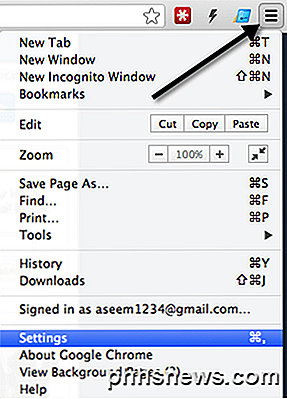
Luego desplácese hacia abajo y haga clic en el enlace Mostrar configuraciones avanzadas en la parte inferior de la página. Aquí verá todas las configuraciones avanzadas, algunas de las cuales hablaré más en esta publicación.
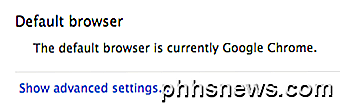
Privacidad / Servicios web
Todas las funciones avanzadas interesantes de Chrome se encuentran en la sección Privacidad en configuraciones avanzadas. Aquí puede borrar el caché, administrar cookies y ventanas emergentes y habilitar o deshabilitar el uso de un par de servicios web.
Hasta hace un par de días, Google Chrome era el único navegador importante que no tenía una opción para habilitar No rastrear . Ahora se ha agregado como una opción en la sección Privacidad .

Si desea habilitar esta opción, marque la opción Enviar un 'No rastrear' con su casilla de tráfico de navegación . Básicamente, esto notificará a cada sitio web que usted no desea ser rastreado mientras navega. Tenga en cuenta que esto no garantiza su privacidad de ninguna manera, simplemente le dice a un sitio web que esta es su preferencia. Depende del sitio web atender realmente la solicitud. Pueden ignorarlo por completo si les gusta y capturar cualquier dato que deseen. Cuando marque la casilla, recibirá un mensaje emergente explicando esto:
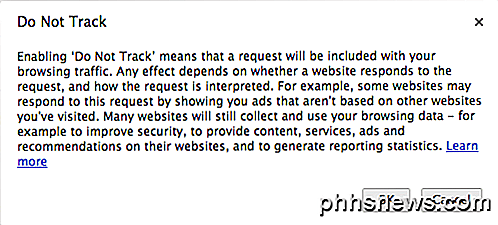
Esta opción no está habilitada de forma predeterminada, por lo que deberá habilitarla manualmente si desea la función. Otra opción avanzada es la casilla Usar un servicio web para ayudar a resolver errores de navegación .

¿Qué hace exactamente esta opción? Bueno, básicamente puede ayudarlo a encontrar un sitio web alternativo si el sitio que intenta visitar está caído. O digamos que escribe una dirección y no se puede resolver en una página web, Chrome intentará brindarle opciones útiles. Por ejemplo, si escribo en abcnewsss.com, obtendré el ¡Vaya! Google Chrome no pudo encontrar abcnewsss.com, pero también recibirá una sugerencia para el sitio correcto.
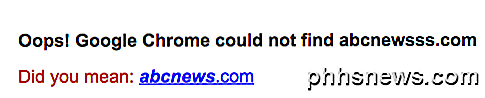
Esto ha demostrado ser muy útil en muchas situaciones cuando no podía recordar la URL exacta de un sitio web, pero tenía una ligera sospecha. Usando sus algoritmos avanzados y grandes conjuntos de datos, siempre terminas obteniendo la respuesta correcta o la respuesta que estás buscando.
El siguiente paso es Usar un servicio de predicción para ayudar a completar las búsquedas y las URL escritas en la casilla de verificación de la barra de direcciones .
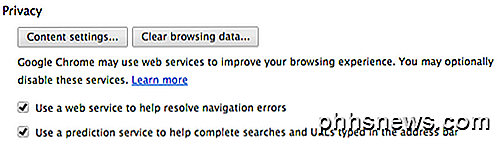
Esta es otra característica realmente útil que utiliza algoritmos avanzados de Google para darle sugerencias mientras escribe en la barra de direcciones. La función le mostrará las coincidencias relacionadas de su historial de navegación, búsquedas web relacionadas y la lista de sitios web populares que pueden coincidir con lo que está escribiendo.
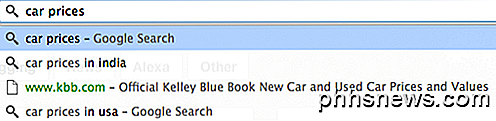
Como puede ver en el ejemplo anterior, si escribo los precios de los automóviles, automáticamente obtengo un par de opciones adicionales, incluidos los precios de los automóviles en India, kbb.com y los precios de los automóviles en los Estados Unidos. Esto es genial porque actualmente estoy en India y detectó mi ubicación y luego me dio una opción de ubicación específica. La siguiente opción, Predecir acciones de red para mejorar el rendimiento de la carga de la página, puede acelerar su experiencia de navegación en Google Chrome.
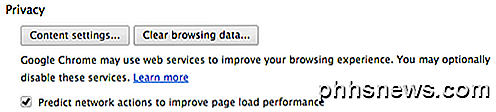
Chrome tiene una excelente tecnología de precompilación que automáticamente procesará una página antes de hacer clic en ella si cree que hay una gran posibilidad de que visite esa página a continuación. He descubierto que navegar es más rápido, especialmente cuando se usa Internet en una conexión a Internet lenta.
La opción Habilitar la protección contra phishing y malware es una opción avanzada que definitivamente debes habilitar. Google es el rey de la indexación de páginas web en Internet y, por lo tanto, sabe mucho sobre cada página, incluso si la página es spam, tiene malware o es un sitio web de phishing.
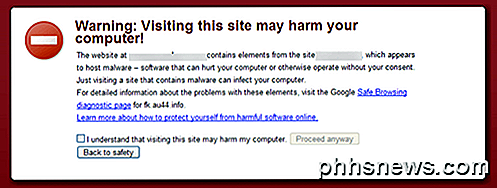
Chrome le mostrará una gran página de advertencia que le indicará que el sitio puede contener malware y dañar su computadora. Incluso debe marcar una casilla y luego hacer clic en Proceder de todos modos para visitar el sitio. He descubierto que esta advertencia no siempre es precisa, pero el porcentaje de falsos positivos es pequeño. Hubo un montón de veces cuando hice clic en un enlace desde un correo electrónico o desde Facebook y no visité el sitio porque Chrome me notificó de un posible malware.
El último servicio web en Chrome es la casilla Usar un servicio web para ayudar a resolver los errores de ortografía . Esto es realmente genial porque básicamente puedes actualizar tu corrector ortográfico en Chrome al mismo corrector ortográfico que se utiliza en la búsqueda de Google y en los documentos de Google.
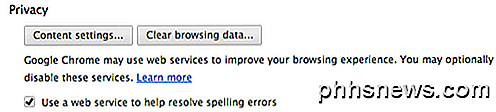
El corrector ortográfico básico básicamente emparejará palabras contra un diccionario, lo cual es bueno, pero si marca esta opción, también obtendrá un corrector ortográfico avanzado que también entiende el contexto. Por ejemplo, si escribo Icland es un icland, puede hacer clic con el botón derecho y ver que Google se las arregló para darse cuenta de que estaba tratando de escribir que Islandia es una isla .
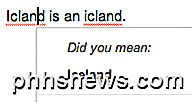
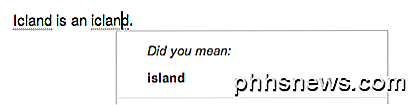
¡Con buena pinta! No obtendrá ese tipo de revisión ortográfica si no habilita esta opción. Estas son algunas de las características avanzadas realmente útiles de Chrome que debes verificar si aún no lo has hecho. ¡Disfrutar!

3 aplicaciones para ver de forma remota la webcam en iPad / iPhone
Tengo un niño de 2 años y también tengo una computadora en casi todas las habitaciones de mi casa. Cuando necesito hacer algo en otra parte de la casa, es un verdadero dolor tener que dejar lo que estoy haciendo y verificar que mi hija no esté a punto de zambullirse en la cama.Una vez que me di cuenta de que ya tenía una cámara web en cada habitación de mi casa debido a las computadoras portátiles, pensé que tenía que haber una aplicación de iPad / iPhone que me permitiera transmitir de forma inalámbrica una transmisión de webcam en vivo.¡De hecho, t

¿Debería deshabilitar los servicios de Windows para acelerar su PC?
Windows viene con un conjunto de servicios ejecutándose en segundo plano. La herramienta Services.msc le permite ver estos servicios y deshabilitarlos, pero probablemente no debería molestarse. Deshabilitar los servicios predeterminados no acelerará su PC ni la volverá más segura. ¿Realmente ahorra memoria y acelera su computadora?



